如何使用wordpress move插件,迁移网站数据,备份数据及恢复数据
之前针对网站备份数据,恢复数据及迁移服务器,我们介绍过多种方法。在这里我们还给大家介绍一种用wordpress move插件来完成网站数据备份恢复的方法,虽然这是一款英文插件,但用起来并不复杂,相对直接在数据库里导入导出数据,这种方法兼容性会更好一点。
首先我们安装wordpress move插件,在wordpress后台插件,安装插件里面直接搜索“wordpress move”,一键安装启用即可。
或者在此处网盘下载:https://pan.baidu.com/s/12ACjxf13XWnWKCq0r9LDIg
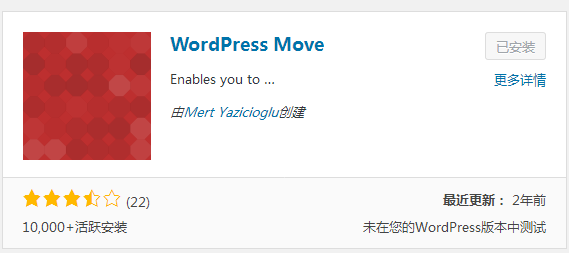
如何使用wordpress move插件备份数据
安装之后,从后台“工具”进入插件的控制面板。如图:
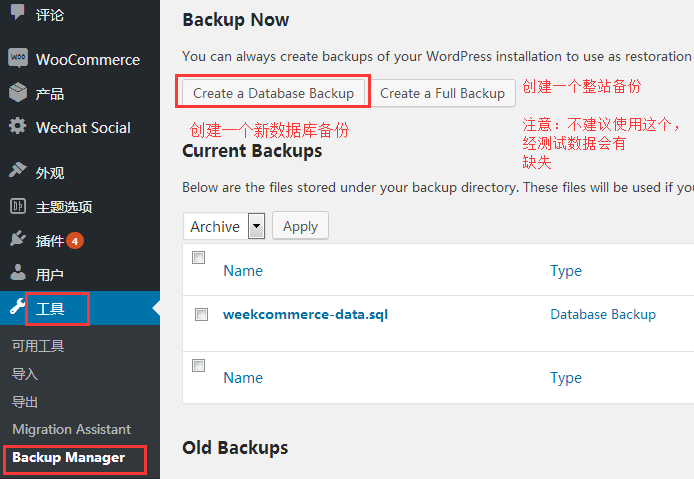
点击“创建一个数据库备份”之后,下面列表中产生了一个新的数据库文件,我们鼠标右键可以将数据库文件另存为到本地保存。如图:
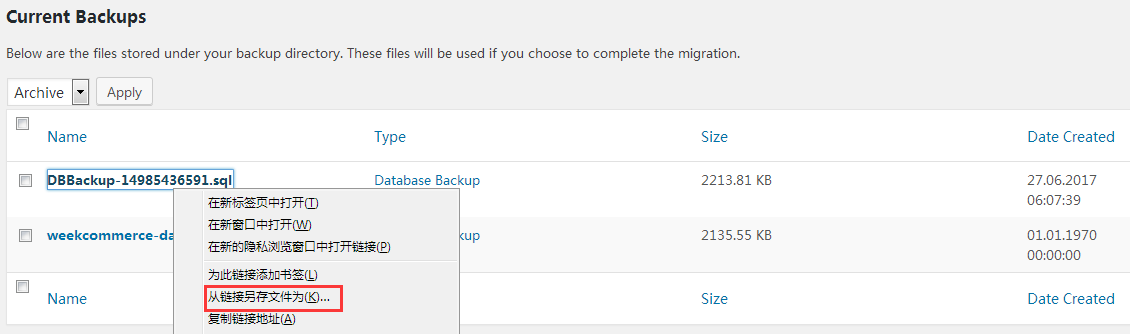
数据库备份下载之后,一定要记得删除数据文件,以防被他人下载。如图:
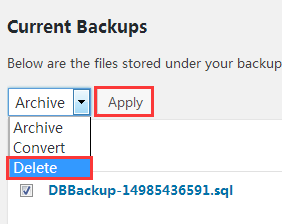
如何使用wordpress move插件恢复数据,导入数据
同样进入插件的控制面板,会出现三块英文,找到最后一个点击“begin”,如图:
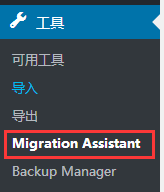
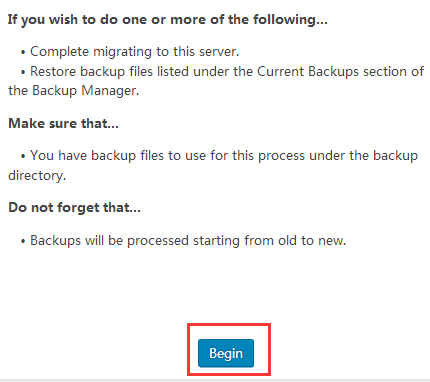
我们会看到上一步备份的数据。如图:
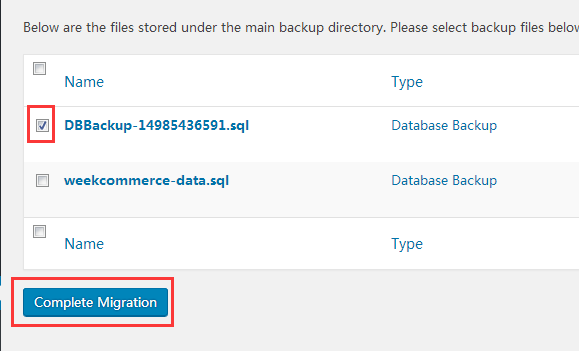
勾选需要恢复的数据文件,点击“Complete Migration” 完成迁移。等待的时间有点长,不要中途关掉浏览器。显示“success”就是数据恢复成功了。
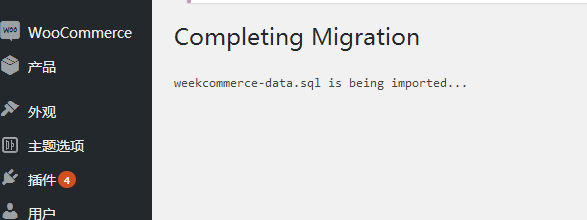
如果是从其他服务器迁移数据,或者是导入的WEB主题公园的演示数据,那么我们需要将数据文件(.sql文件)用ftp上传到wordpress move插件文件里,路径是:网站根目录\wp-content\plugins\wordpress-move\backup
然后用ftp把旧网站根目录下面的wp-content文件,上传到新网站的根目录。
注意:在迁移数据之前,需要安装好已有的插件和主题,否则会丢失一些设置数据。
ftp将数据文件放入之后,在列表中会显示此数据文件,同样点击“Complete Migration” 完成迁移。
数据导入成功后,会弹出一个提示登录的对话框。这是因为我们网站本身的登录地址,和站点地址被导入的新数据所替换,我们需要进入数据库phpmyadmin,找到wp-options这个表,找到“home”和“siteurl”,把这两个值改成正在使用的网站地址。如图:
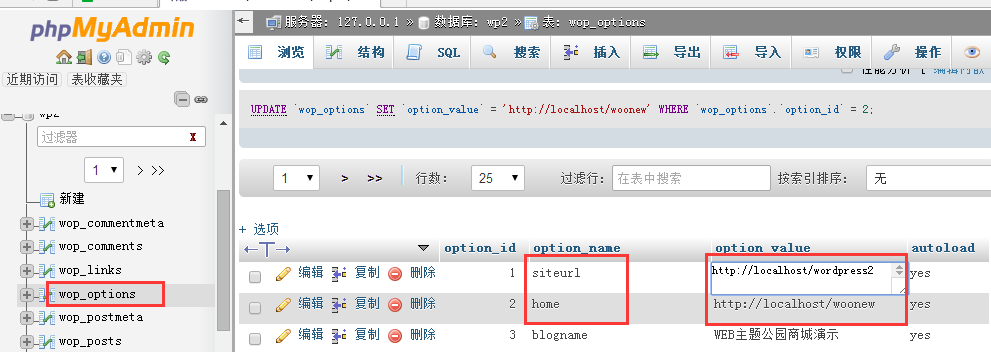
阿里云的服务器或者主机,在数据库phpmyadmin控制面板的右侧,筛选home和siteurl,找到后,修改执行即可。
修改完成后,便可以进入后台了。使用之前导入的数据里所设置的账号和密码登录后台即可。
WEB主题公园演示数据,账号:admin 密码:123456
如果操作完以上步骤,数据还是没有导入成功。请检查下wp-config.php配置文件,将表前缀改为导入数据的表前缀。一般默认是“wp_”。WEB主题公园woo商城主题的表前缀是“wop_”。

现在网站可以正常访问了,会发现网站还有部分图片显示错误链接地址,图片不能显示不出来。
同样使用wordpress move插件,修改网站链接即可。如图:
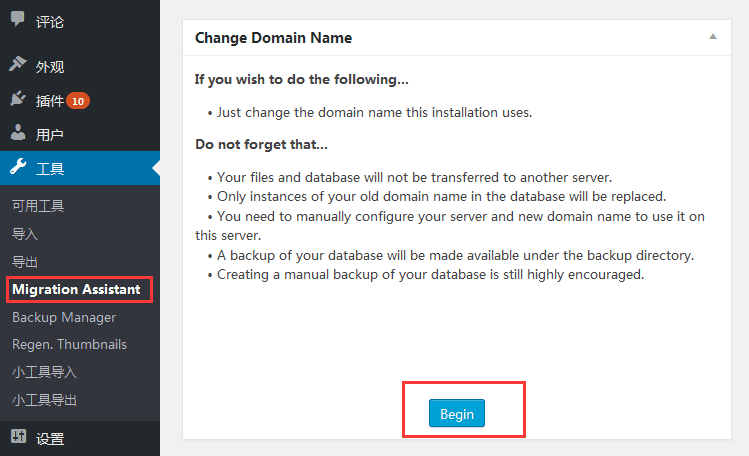
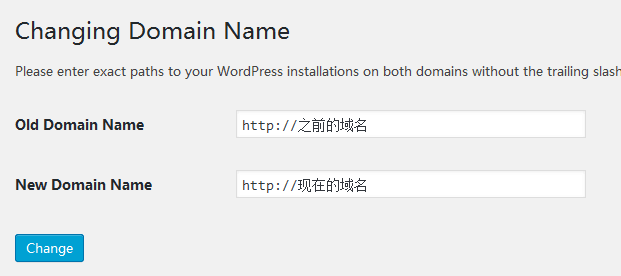
完成以上步骤,网站便迁移成功了。
 wordpress主题-woocommerce主题-WEB主题公园
wordpress主题-woocommerce主题-WEB主题公园


您好!请登录